Même les personnes qui n'ont jamais pris de photo de leur vie auront entendu parler d'Adobe Photoshop. Entrez maintenant Serif, avec un package de conception intégré tout aussi puissant, accessible et moins cher. Mais le logiciel Serifs Affinity Photo peut-il rivaliser avec le champion en titre ? Dans cet article, nous examinons les tenants et les aboutissants d'Affinity Photo par rapport à Photoshop.
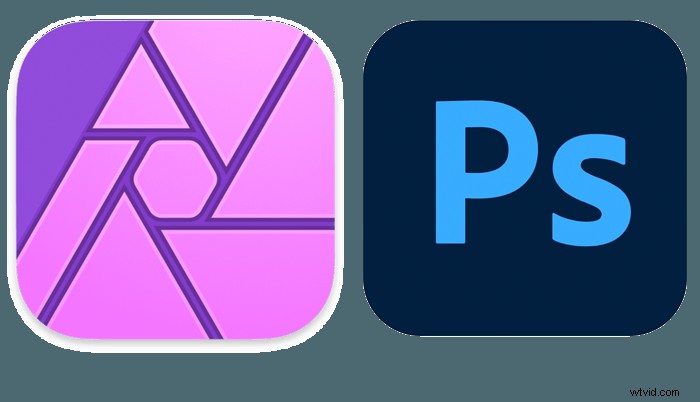
La norme de l'industrie
Photoshop a été conçu à l'origine pour remplacer la chambre noire pour travailler sur des photographies numériques. Certains des outils numériques que vous utilisez aujourd'hui portent le nom de processus de chambre noire. Dodge and burn, par exemple, reproduit le processus d'exposition de zones de papier photographique à moins (esquiver) ou plus (brûler) de lumière.
Faites un bond en avant de trois décennies et les logiciels Adobe sont partout. Cela a inspiré Serif à intensifier et à créer la gamme d'applications Affinity. Mais Affinity Photos peut-elle faire tout ce que Photoshop peut faire ?
Mise en page
À première vue, la disposition des deux applications est similaire. La palette d'outils s'étend sur le côté gauche de l'écran. Les propriétés des outils sélectionnés s'affichent en haut. Les calques, l'histogramme et les ajustements se trouvent dans un panneau à droite. Je suis fan des icônes de couleur dans Affinity Photo. Ils disent:"Je suis amical". Les icônes grises de Photoshop sont toutes des affaires.
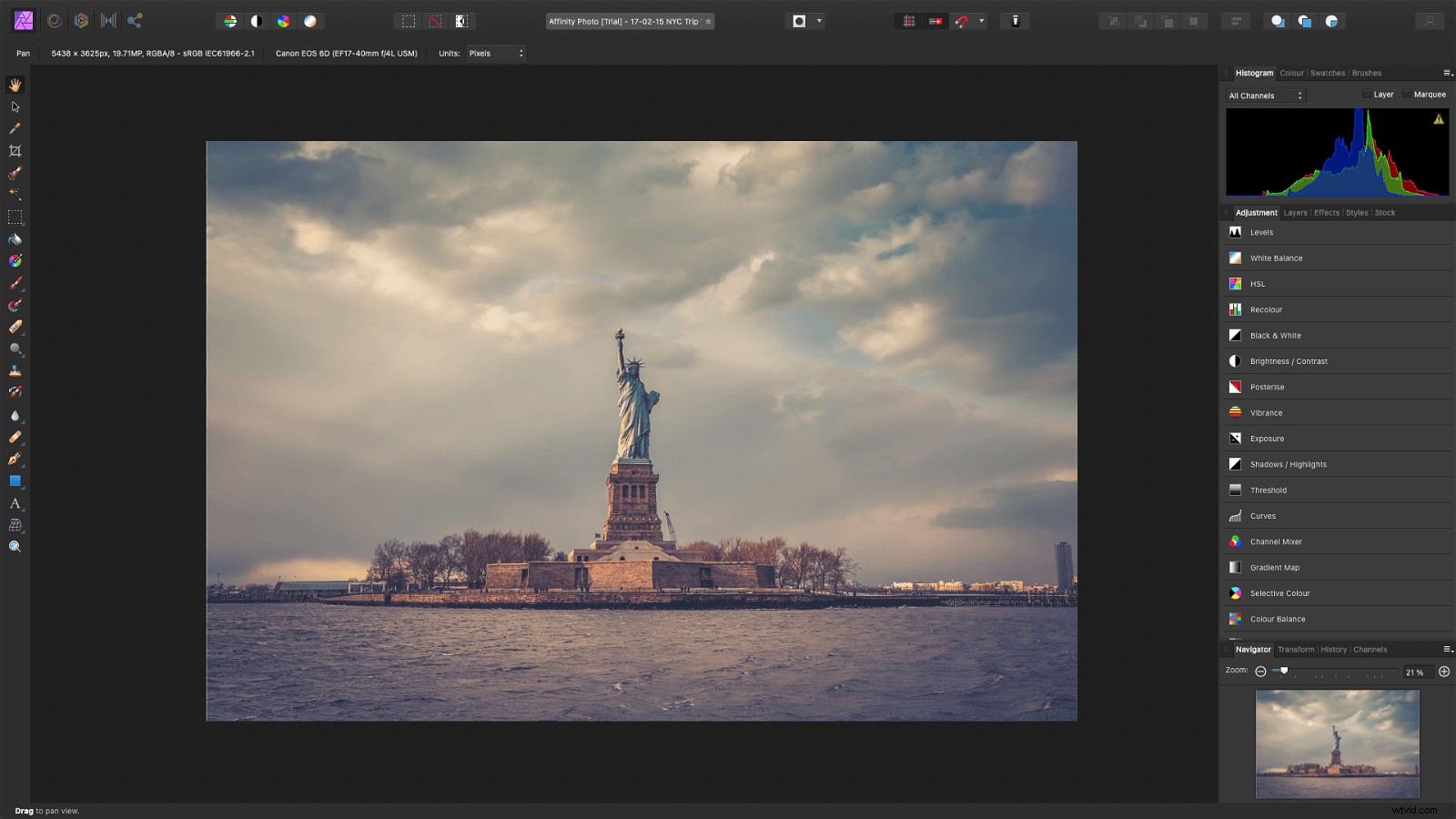
Affinity et Photoshop sont tous deux conçus pour l'édition de photos, la fenêtre principale est donc destinée à votre image. Bien qu'Affinity me séduise par son design coloré, Photoshop vous permet d'ouvrir le même fichier image dans plusieurs fenêtres. Cela signifie que vous pouvez zoomer et modifier une fenêtre tandis que l'autre affiche votre modification en contexte.
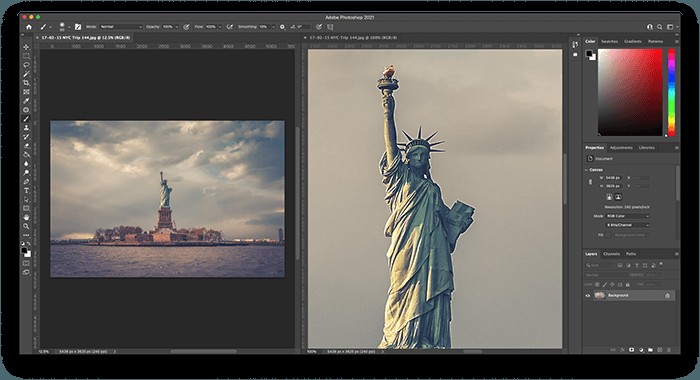
Outils
Je pourrais passer le reste de la journée à répertorier tous les outils de l'arsenal de l'un ou l'autre programme. Inutile de dire que les outils de sélection, de brossage et de clonage attendus sont présents dans les deux, avec des menus contextuels lorsque vous cliquez et maintenez enfoncé.
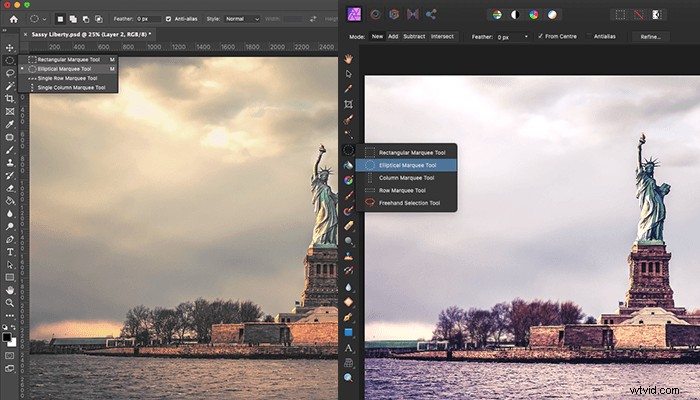
Affinity et Photoshop sont des éditeurs basés sur des calques. Les calques de réglage peuvent être créés, réorganisés et modifiés dans le panneau de droite. Encore une fois, Affinity gagne sur la conception ici, car chaque type d'ajustement affiche des aperçus miniatures du changement qu'il apportera. Une fois le calque de réglage appliqué, il peut être affiné dans l'onglet/la fenêtre contextuelle des propriétés.
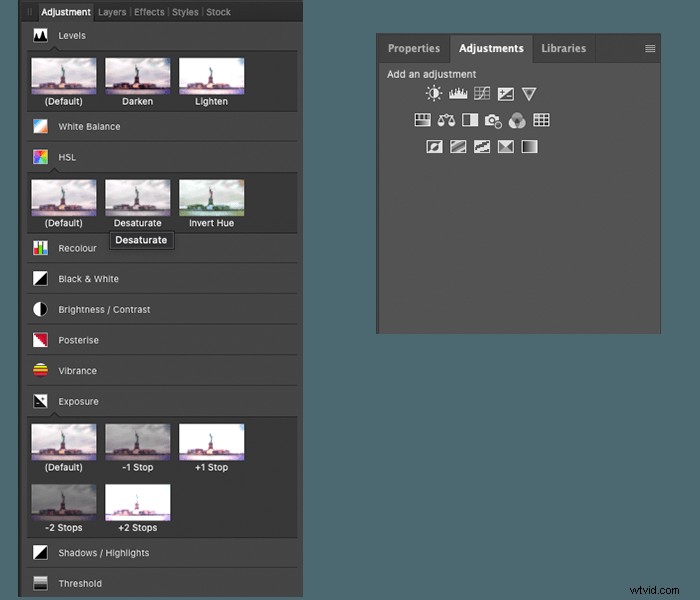
Les pinceaux Photoshop sont compatibles avec Affinity Photo, tout comme la plupart des plug-ins (mais pas tous). En ce qui concerne les effets, cependant, Photoshop a le dessus. Avec des années de mises à jour et d'améliorations, la galerie de filtres Adobe et les filtres neuronaux vous offrent des options hors de portée d'Affinity.
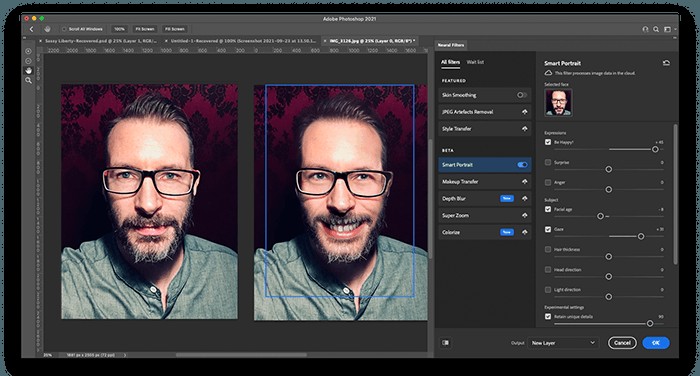
Le flux de travail de retouche photo dans les deux applications est sensiblement le même. Lorsque vous ouvrez un fichier RAW pour la première fois, des options de réglage vous sont présentées avant de charger l'image dans le logiciel. Adobe Camera RAW vous permet d'ajuster les détails et l'exposition avant l'ouverture dans Photoshop. Affinity effectue ces mêmes ajustements RAW dans son Develop Persona.
Tout comme le menu de l'espace de travail de Photoshop, Affinity Persona choisit les outils qui sont présentés dans la fenêtre principale. Ces personas sont Photo, Liquify, Develop, Tone Mapping et Export.
- Photo :pour les outils de retouche d'image de base
- Liquéfier :une fenêtre dédiée équivalente au filtre Fluidité de Photoshop
- Développer :pour supprimer les taches, retoucher et superposer des dégradés sur les fichiers RAW
- Tone Mapping :une galerie de filtres pour ajouter et ajuster les styles
- Exporter :sélectionnez la taille et le format du fichier pour enregistrer votre photo
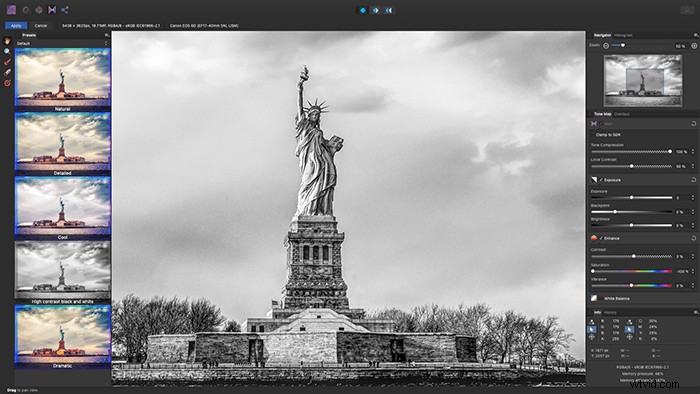
Les deux applications utilisent les mêmes raccourcis pour la navigation - la commande +/- pour effectuer un zoom avant et arrière et la barre d'espace pour effectuer un panoramique. Il existe quelques différences dans certaines info-bulles et la terminologie. Par exemple, le pinceau Affinité vous montre un aperçu de ce qu'il est sur le point de faire. De plus, ce que l'on appelle Content-Aware Fill dans Photoshop s'appelle inpainting dans Affinity.
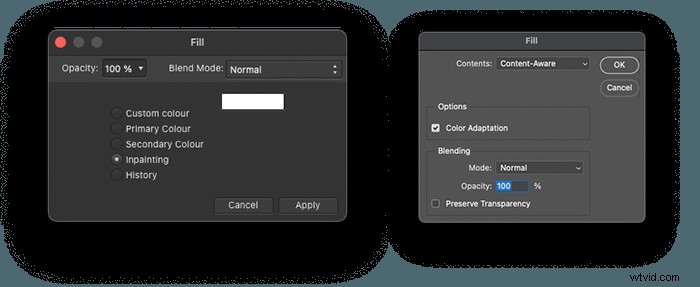
Les filtres et effets gourmands en ressources comme Liquify peuvent ralentir votre machine jusqu'à l'arrêt. Nous avons testé le filtre liquify et Liquify Persona, et les deux programmes ont rendu les changements en temps réel sans aucun retard.
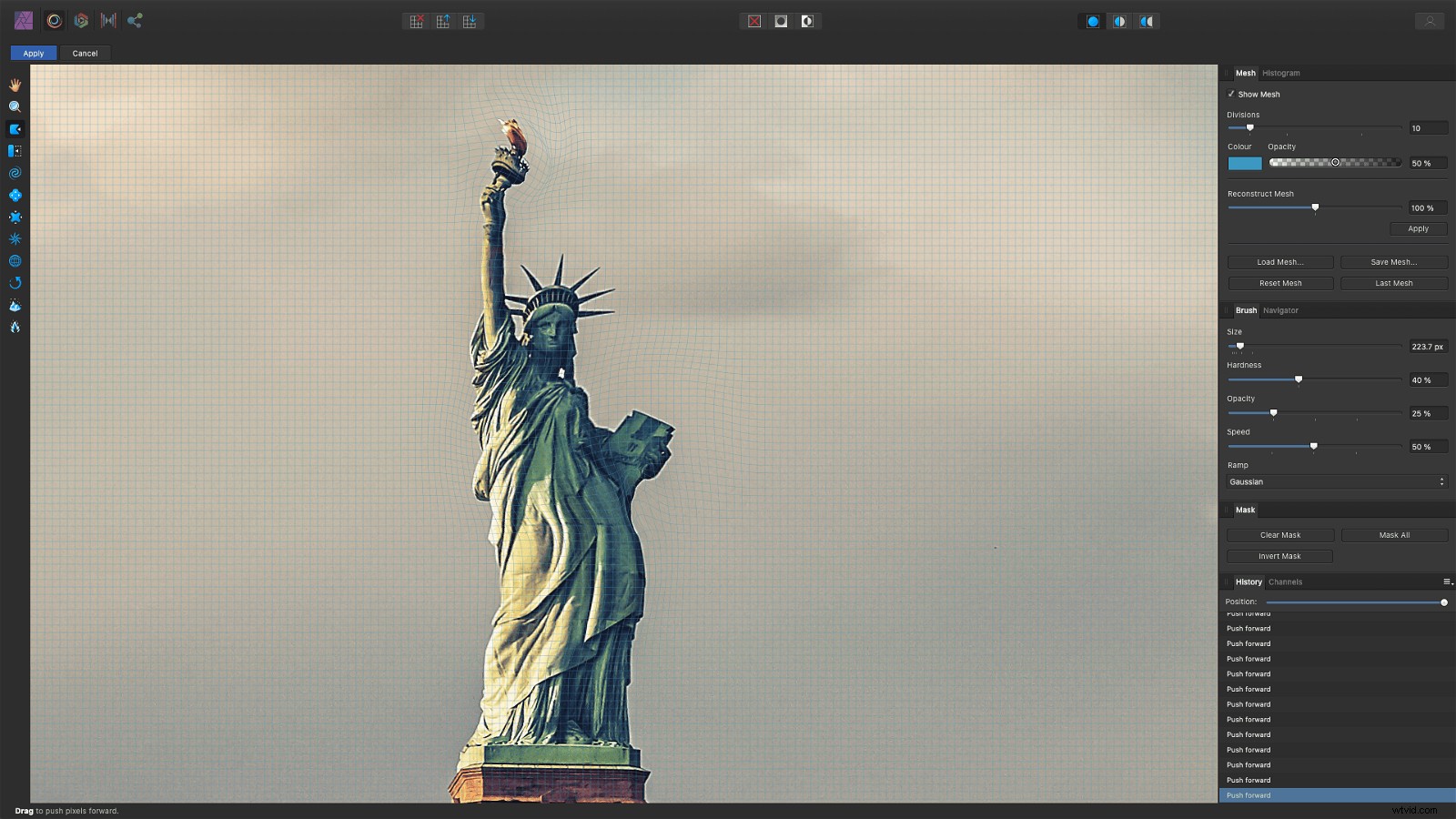
Les deux programmes vont assembler des panoramas, empiler et aligner des images. Photoshop semble se charger et répondre légèrement plus rapidement lorsqu'il s'agit de fichiers de plus de 100 Mo. Les deux ont des effets de calque, des masques et des modes de fusion, ainsi que des outils de texte et vectoriels et la possibilité d'automatiser les tâches.
Une chose dont je n'avais pas tenu compte lors de la création de ressources pour enseigner Photoshop était les mises à jour continues d'Adobe. Vous constaterez peut-être que l'option de menu que vous recherchiez a été cachée sous un triangle de divulgation sournois. En raison de ces mises à jour et de l'IA intégrée, Photoshop doit prendre la tête des ensembles de fonctionnalités et de la convivialité.

Coût
Affinity est un achat unique de 49,99 $. L'application Affinity pour iPad coûte 19,99 $.
Un abonnement Adobe commence à 9,99 $ par mois. Cela vous donne Photoshop et Lightroom sur ordinateur et iPad ainsi que 20 Go de stockage sur le cloud Adobe.
En termes de coût, Affinity est une alternative beaucoup moins chère à Photoshop.
Intégration
Bien que la différence de coût soit stupéfiante, Adobe vend un package intégré. Vous pouvez prendre, télécharger et modifier vos prises de vue sur le terrain à l'aide de l'application iPad Lightroom. Lorsque vous ouvrez Lightroom sur votre bureau à la maison, vos images vous attendent pour être modifiées dans Photoshop. Ces modifications sont ensuite mises à jour dans Lightroom. Lorsque vous montrez votre travail au client, vous pouvez faire des ajustements dans Photoshop sur l'iPad. L'application Adobe Creative Cloud gère également vos polices, vos logiciels, votre travail et vos images de stock. Vous pouvez même partager des ressources telles que des graphiques et des vidéos avec d'autres utilisateurs d'Adobe pour les inclure dans leurs conceptions.
Les images peuvent être envoyées vers Affinity photo et Adobe Photoshop à partir de la plupart des logiciels de catalogue. Un clic droit dans Lightroom, Capture One, ON1 Photo RAW vous donnera une option "Modifier dans...".
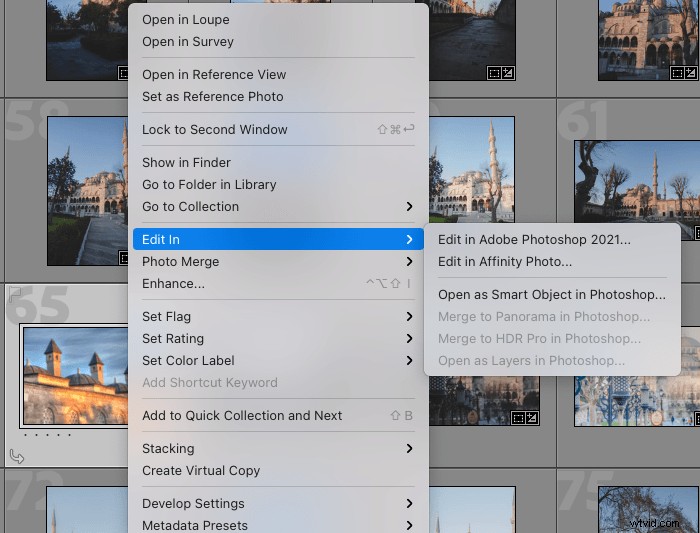
Bien que les fichiers Photoshop PSD s'ouvrent dans Affinity, les produits Adobe ne peuvent pas ouvrir le format de fichier natif AFPHOTO d'Affinity. Cela signifie que vous devez exporter des fichiers PSD pour partager le travail avec les utilisateurs de Photoshop.
Les fichiers AFPHOTO sont intégrés à la famille de produits Serifs, Affinity Designer et Affinity Publisher (chacun 47,99 $). Donc, si vous cherchez à vous éloigner d'Adobe, cela pourrait être votre solution.
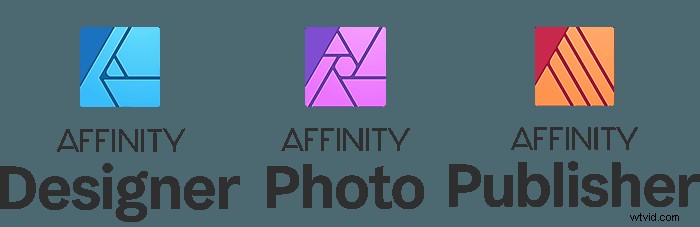
Alors, quel est le meilleur ? Affinité ou Photoshop ?
Affinity partage de nombreuses fonctionnalités de conception et de contrôle avec Photoshop. Le logiciel complet et bien conçu est une superbe plate-forme d'édition pour ceux qui débutent dans le monde de l'édition.
Est-ce que je recommanderais Affinity pour les débutants ? Absolument! Sans abonnement en cours, il s'agit d'une avenue très accessible pour l'édition de photos.
Affinity peut-il faire tout ce que Photoshop peut faire ? Pas encore. Photoshop s'est développé depuis assez longtemps pour qu'il existe plusieurs façons de faire la plupart des choses.
Conclusion
Dans la bataille entre Affinity Photo et Photoshop, qui l'emporte ? Le véritable avantage des logiciels Adobe va au-delà du nombre de fonctionnalités. Cela réside dans son intégration Creative Cloud.
Si vous travaillez au sein d'une équipe créative qui utilise des produits Adobe, Adobe Photoshop gagne haut la main à chaque fois.
Si vous êtes un amateur ou un étudiant, Affinity Photos est une excellente alternative à Photoshop.
Essayez également notre cours d'édition sans effort pour maîtriser tous les secrets de l'édition professionnelle dans Lightroom.
